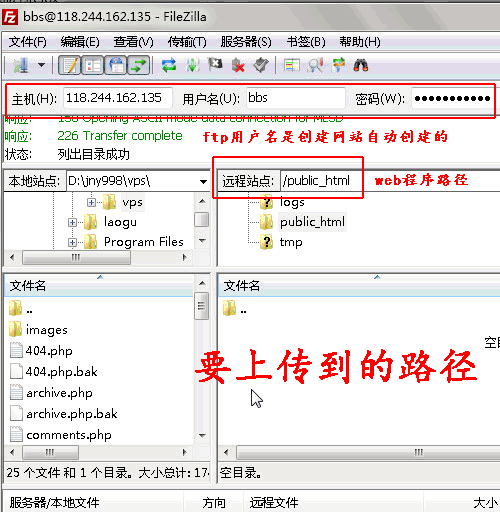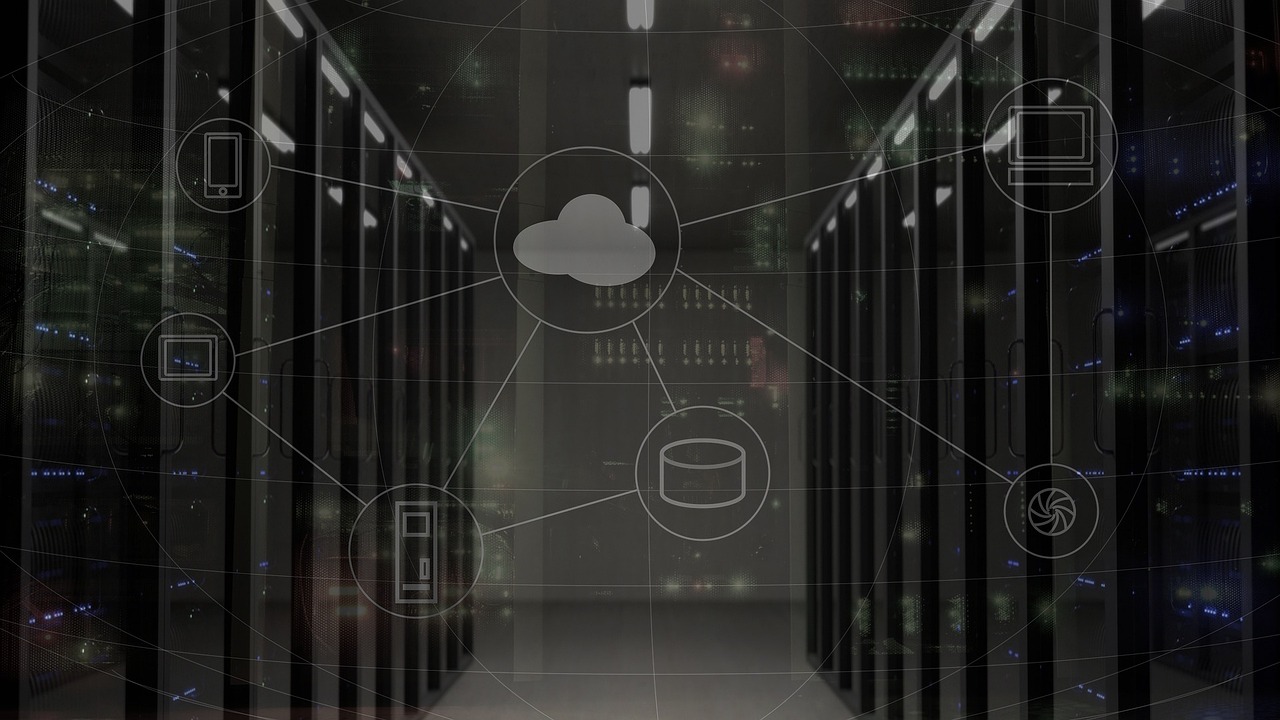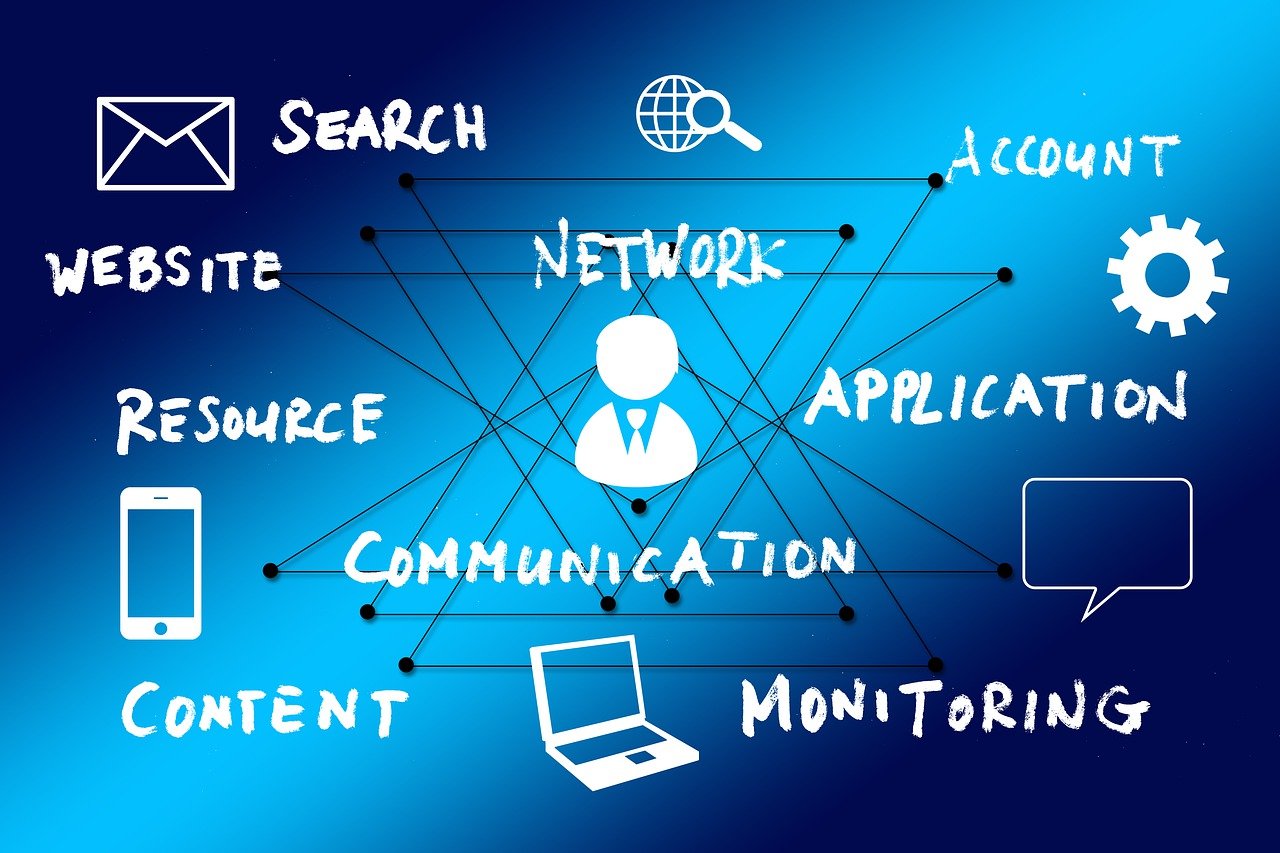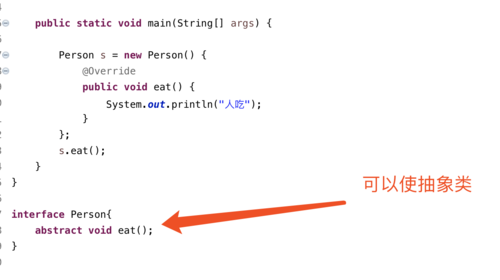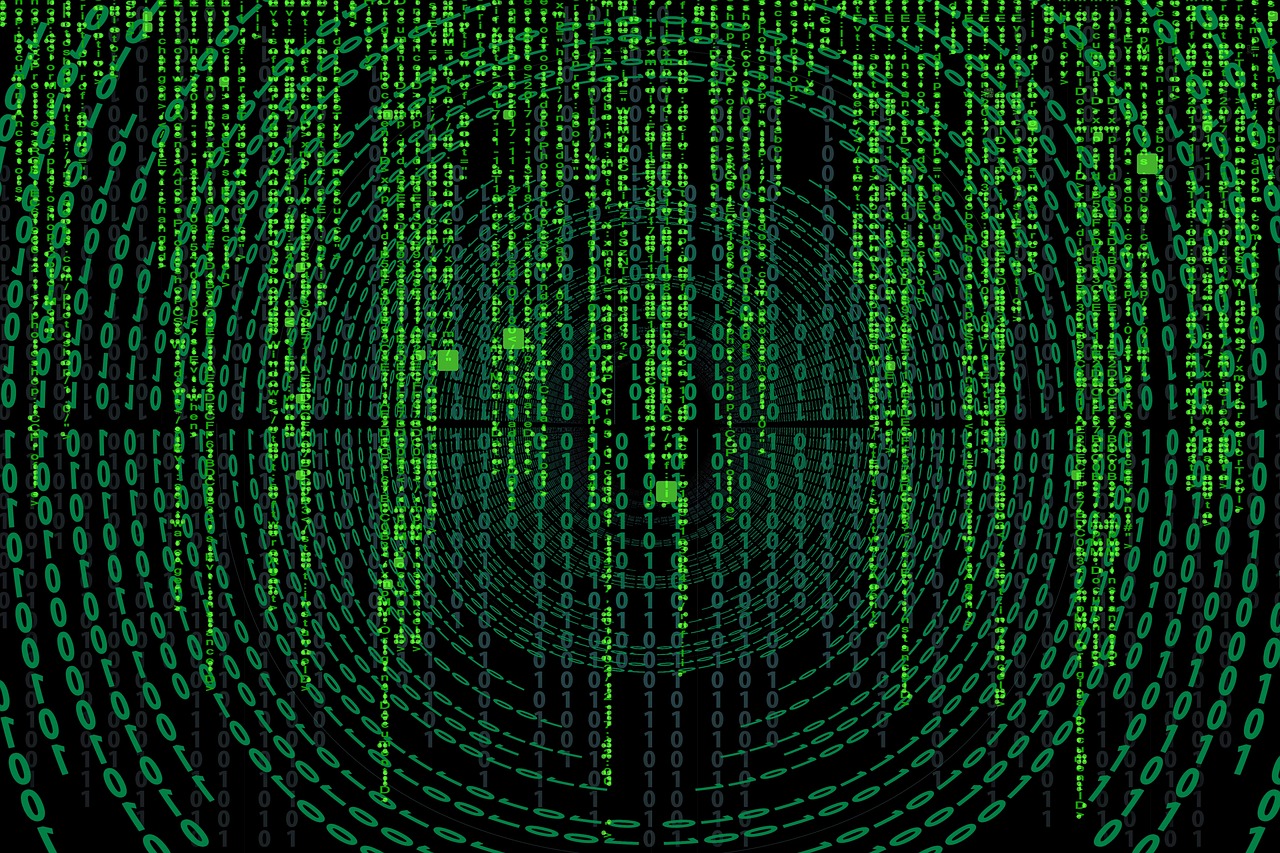在使用Eclipse进行Java开发时,遇到"有包却报错"的问题是一个非常常见的困扰,这个问题通常是由于以下几个原因造成的,下面我将详细解释每个可能的原因以及相应的解决方案。

类路径(Classpath)问题
确保你的项目类路径(Classpath)配置正确,如果Eclipse没有正确地将所需的jar文件或库添加到类路径中,即使包和类明明存在,也会报错。
原因:
项目没有正确地导入所需的jar包。
Classpath中存在路径错误或冲突。
解决方案:
在项目上点击右键,选择"Properties",然后在左侧选择"Java Build Path"。
在"Libraries"标签页中,确认所有必需的jar包都已添加。
如果有重复或错误的库路径,应当删除或更新它们。
确保没有遗漏任何必要的库,特别是当你从外部源导入项目时。
包导入问题
即使类在类路径中,如果你没有在代码文件顶部导入正确的包,也会导致错误。
原因:
没有导入对应的包。
导入的包名称错误或拼写错误。
解决方案:
在代码文件的顶部,确保已经正确导入了相应的包。
如果包没有自动导入,可以手动输入或使用Eclipse的代码提示功能。
如果导入了错误的包,修正导入语句中的错误。
源代码位置问题
有时,源代码文件夹的位置不当也会引起问题。
原因:
源代码文件夹没有正确地标记为源文件夹(Source Folder)。
源文件夹位置与项目设置不匹配。
解决方案:
在"Project Explorer"中找到源代码文件夹。
右键点击文件夹,选择"Properties",确认"Java Build Path"中的"Source"标签页已经将其标记为源文件夹。
如果源文件夹位置不当,可以通过"Move"操作将其移到正确的位置。
清理和重建项目
项目可能因为各种缓存或旧的构建信息而出现问题。
解决方案:
右键点击项目,选择"Clean",然后选择清理项目。
完成清理后,重新构建项目(Build All)。
编码问题
如果你的代码使用了非默认编码,而Eclipse没有正确设置,可能会出现不可预料的错误。
原因:
文件编码与Eclipse设置不一致。
解决方案:
在Eclipse的"Window"菜单中,选择"Preferences",然后在"General"下选择"Workspace"。
确认"Text file encoding"设置与你项目的编码一致。
错误的JDK版本
项目可能需要特定版本的JDK,而Eclipse配置的JDK版本与之不兼容。
原因:
项目要求的JDK版本与Eclipse配置的JDK版本不匹配。
解决方案:
在"Project Properties"的"Java Compiler"标签页中,检查并设置为正确的JDK版本。
其他常见问题
编译器设置问题: 检查Eclipse中的编译器设置,确保没有错误的编译器选项。
动态Web项目问题: 如果是Web项目,确保WebINF下的lib目录中包含所有必要的jar文件,并且它们已经被添加到了类路径中。
操作系统权限问题: 确保Eclipse有权限访问项目文件和库文件。
在解决了上述问题后,通常情况下,"有包却报错"的问题应该能够得到解决,如果问题仍然存在,可以尝试以下最后的解决方案:
重启Eclipse:有时,简单的重启能够解决因为Eclipse缓存或临时文件导致的问题。
检查代码错误:确认没有其他地方的代码错误导致的问题,例如方法调用错误,类型不匹配等。
查询在线资源:查看Eclipse社区论坛、Stack Overflow等网站,搜索是否有其他开发者遇到并解决了相同的问题。
希望上述解答能够帮助你解决Eclipse中的"有包却报错"的问题,记得,遇到问题时,仔细阅读错误信息和堆栈跟踪,它们通常提供了问题所在的有价值线索。